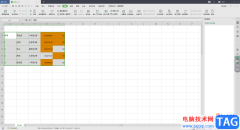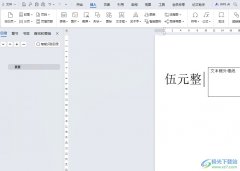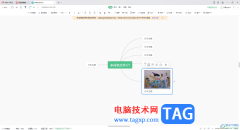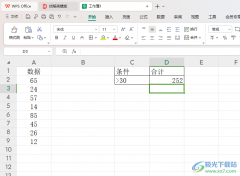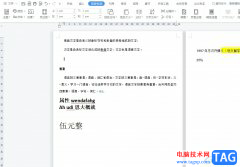当你需要对一些资料进行整理的时候,那么就可以通过wps进行编辑设置,在设置的过程中,常常会需要对其中的一些文字相关的参数进行调节,让我们的文字内容显示得更加的干净利落,而一般我们想要让文档整体看起来更加的整洁的话,就可以通过进入到设置段落的窗口中进行相应的调节参数即可,比如想要将整个文档内容的行距设置成20磅,那么就可以将行距选择为固定值进行自定义设置为20磅就好了,下方是关于如何使用WPS文档设置行距为20磅的具体操作方法,如果你需要的情况下可以看看方法教程,希望对大家有所帮助。
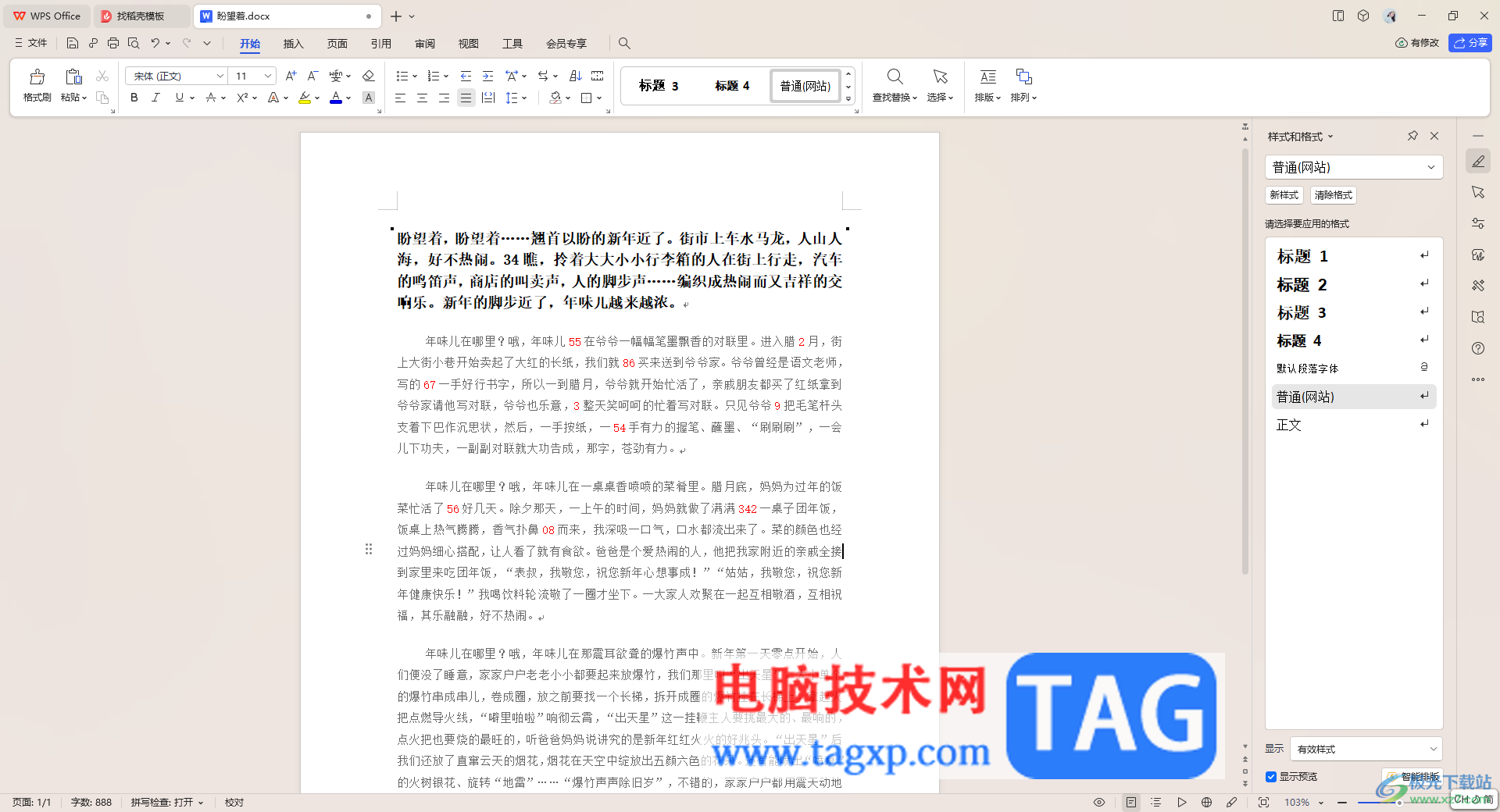
方法步骤
1.首先,我们需要将文档页面中的内容选中,再点击【开始】选项,以及在段落区域右下角的位置点击扩展图标按钮。
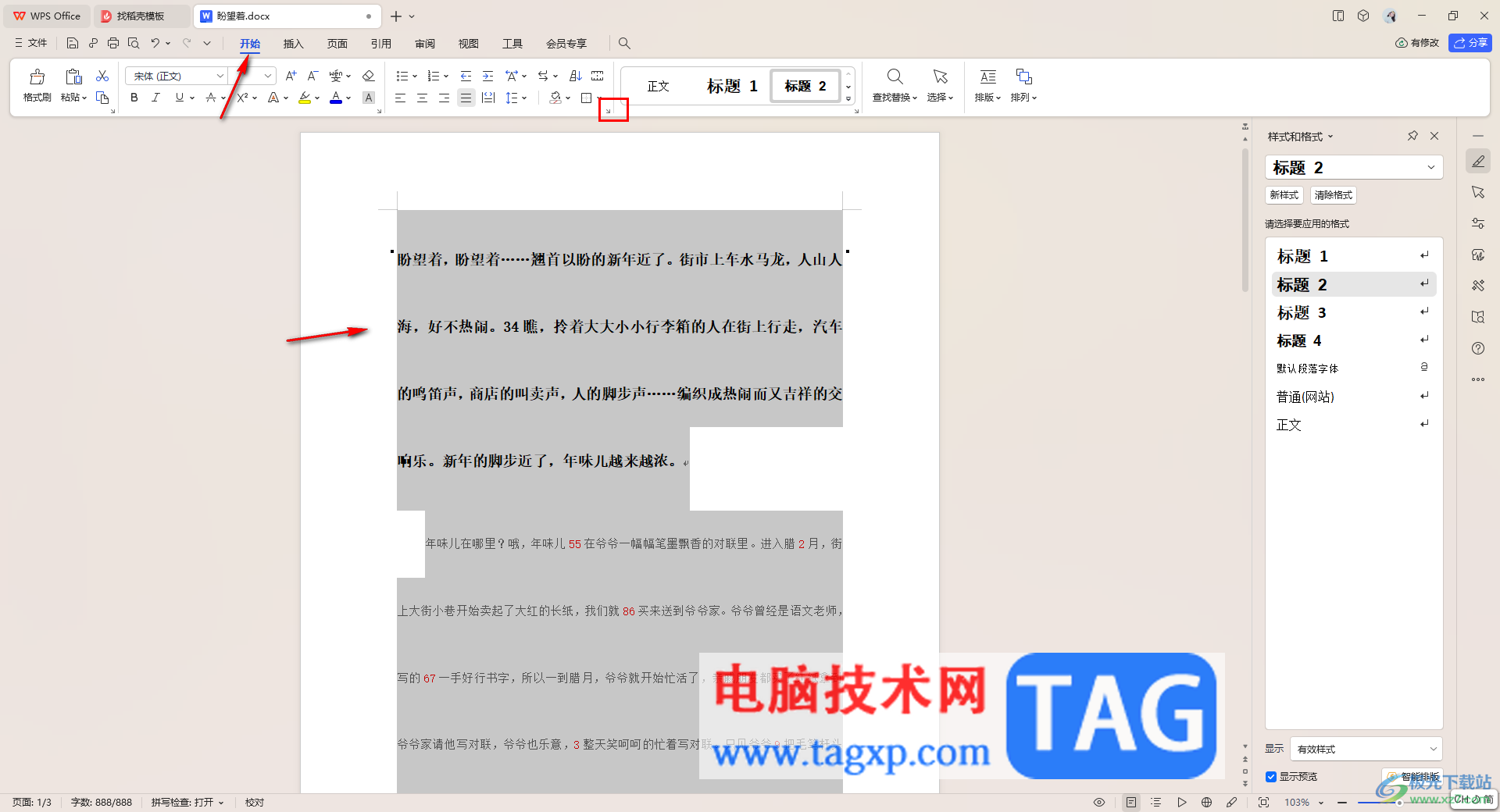
2.或者你也可以将选中的文档内容进行右键点击,选择【段落】这个选项即可。
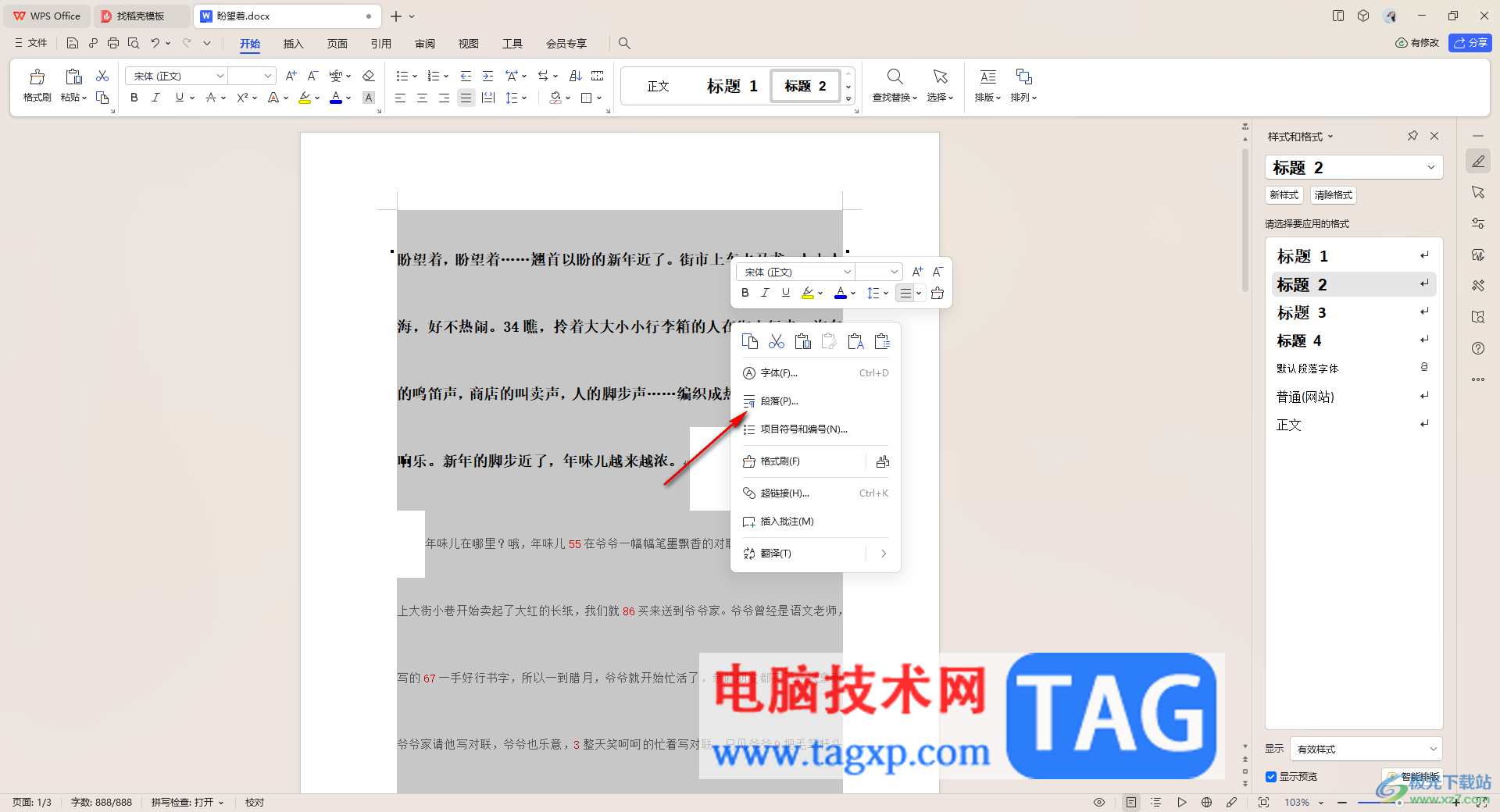
3.随后即可进入到设置段落的页面中,在该页面上直接将【行距】选项进行点击打开,选择【固定值】选项。
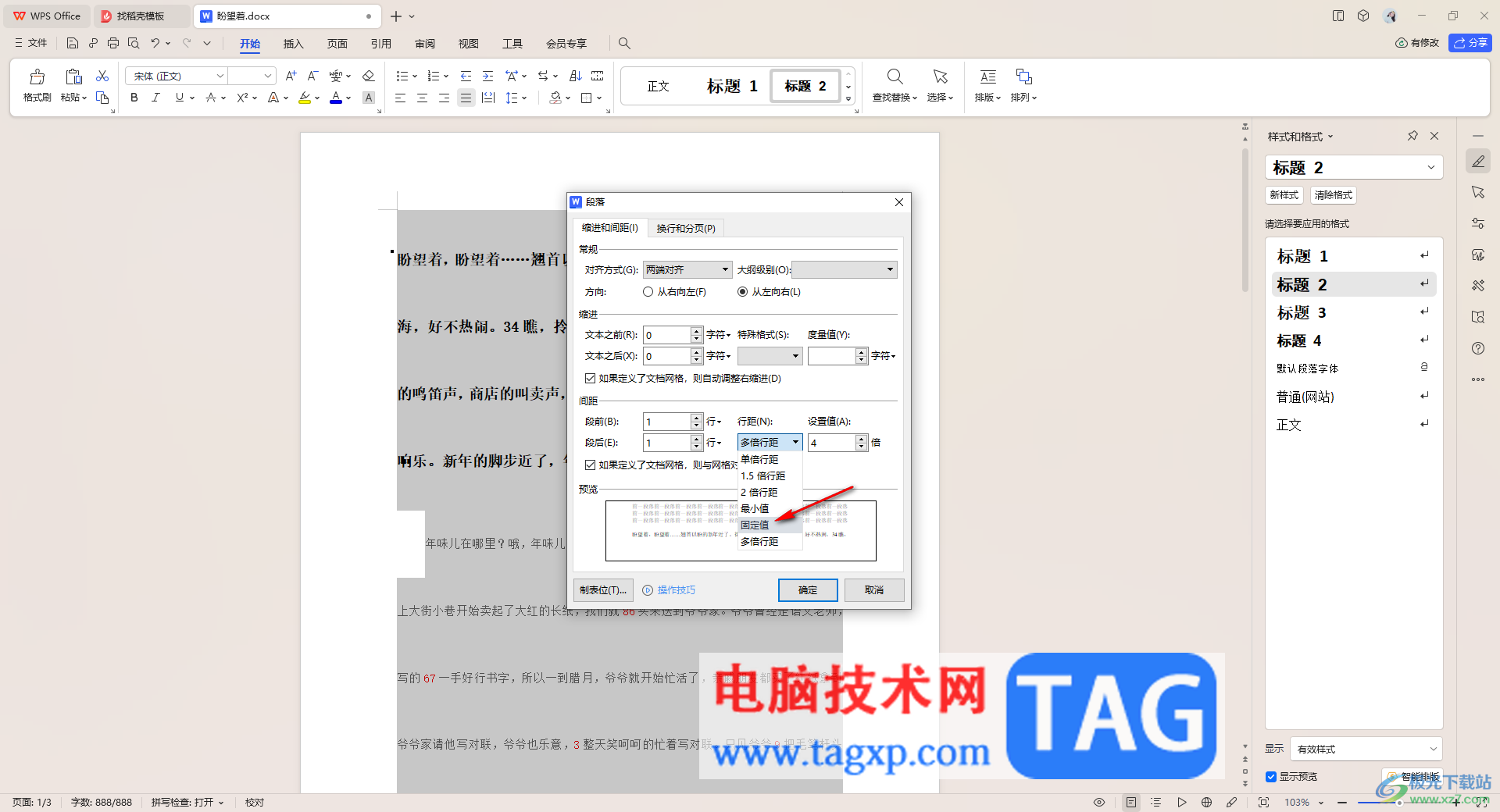
4.之后,在后面的设置值的框中输入【20】,再点击确定按钮就好了。
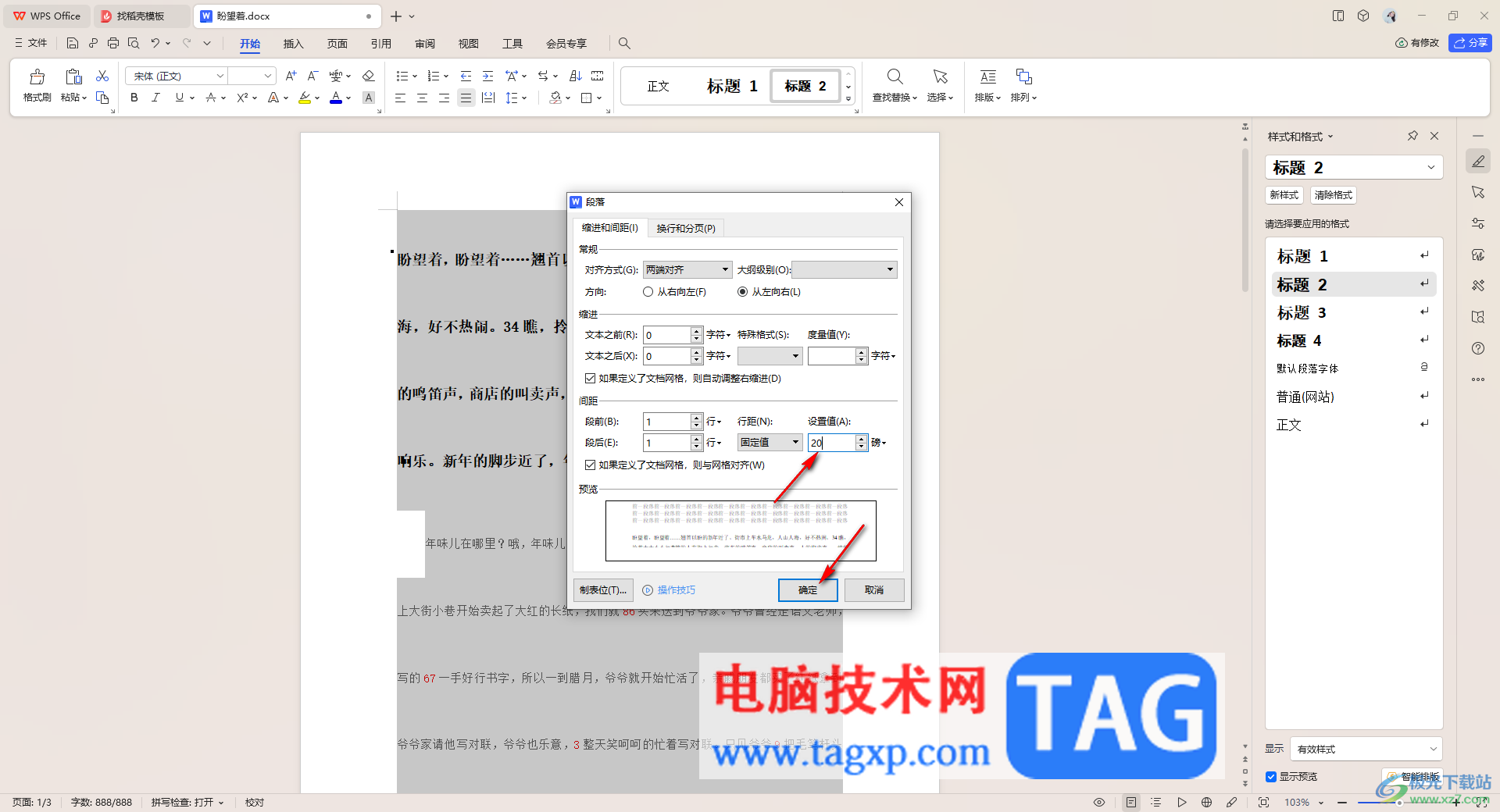
5.这时返回到我们的编辑页面中,就可以看到文字段落行距已经被修改了,如图所示。
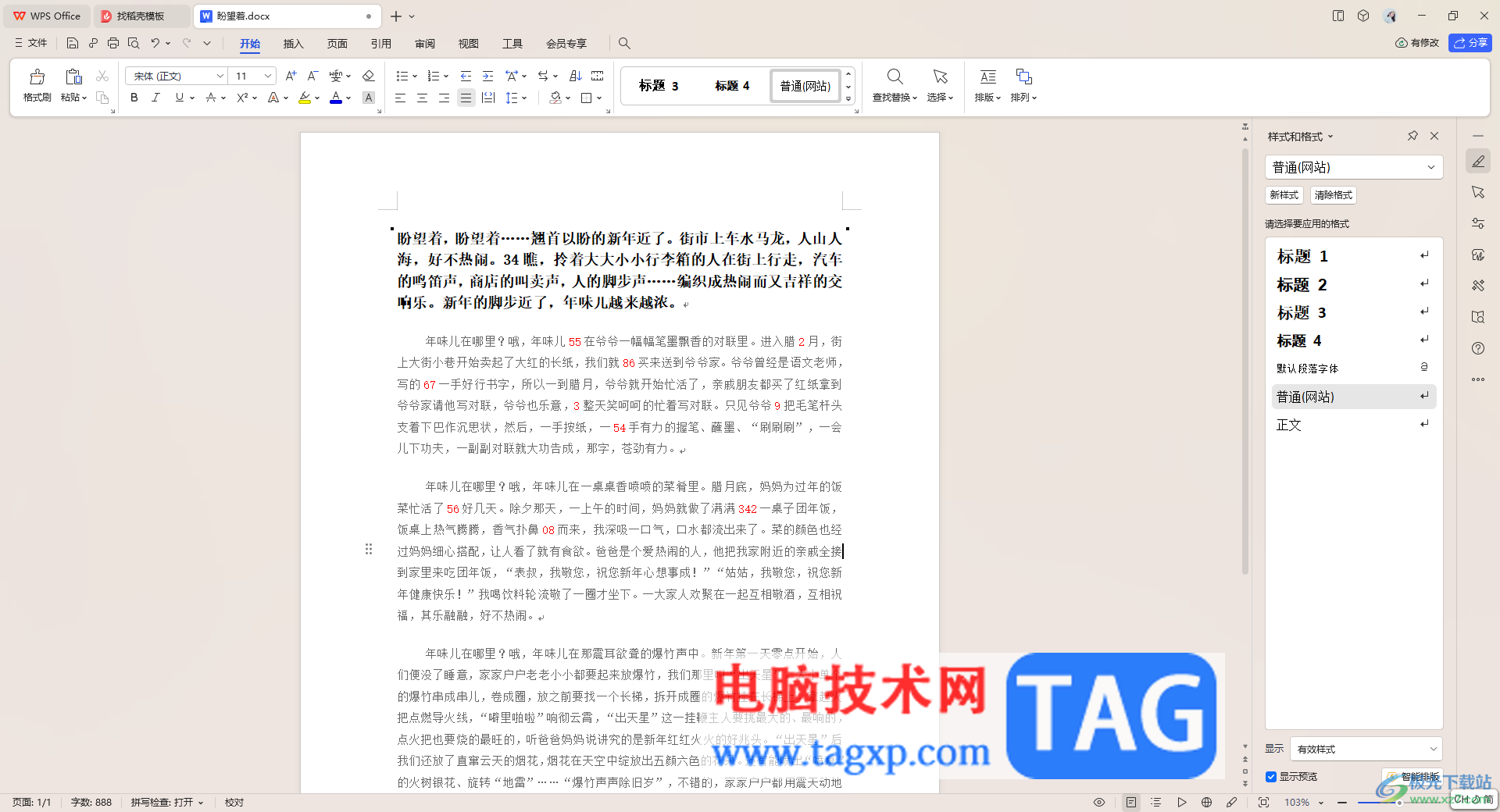
以上就是关于如何使用WPS文档设置行距为20磅的具体操作方法,如果你需要将行距设置为一个固定的20磅参数,那么就可以进入到设置段落的窗口中进行设置行距为固定值20磅就好了,操作方法简单,感兴趣的话可以操作试试。